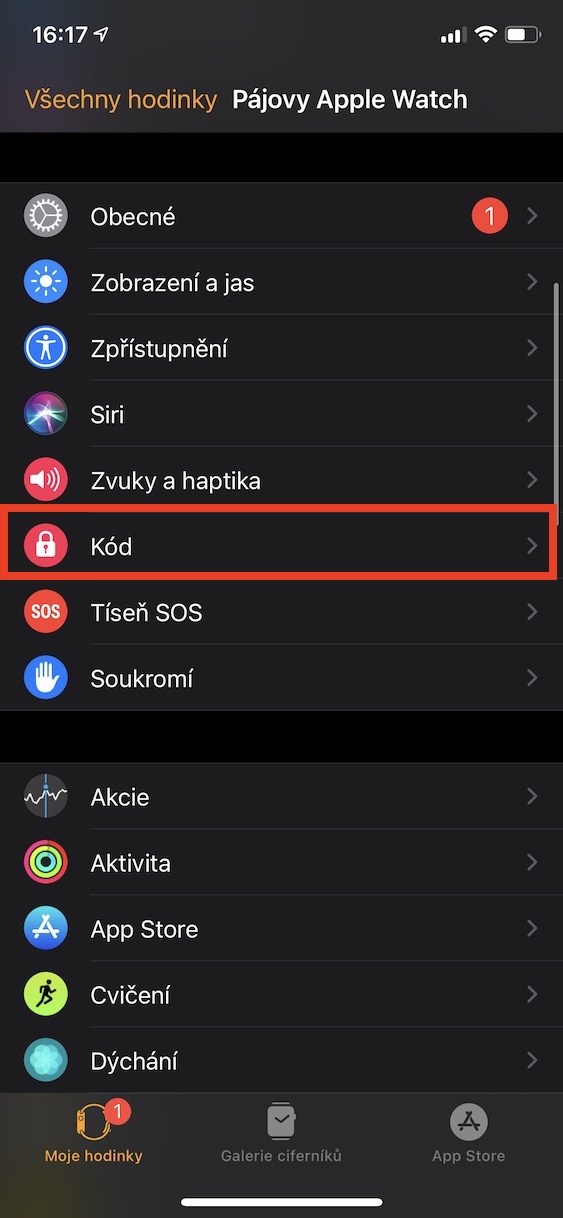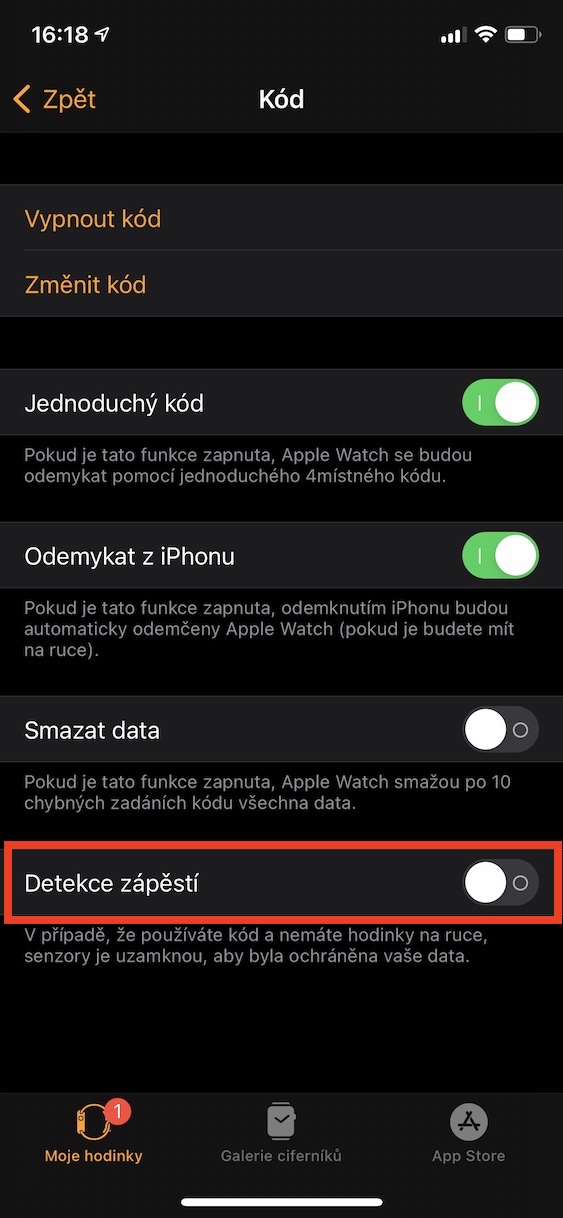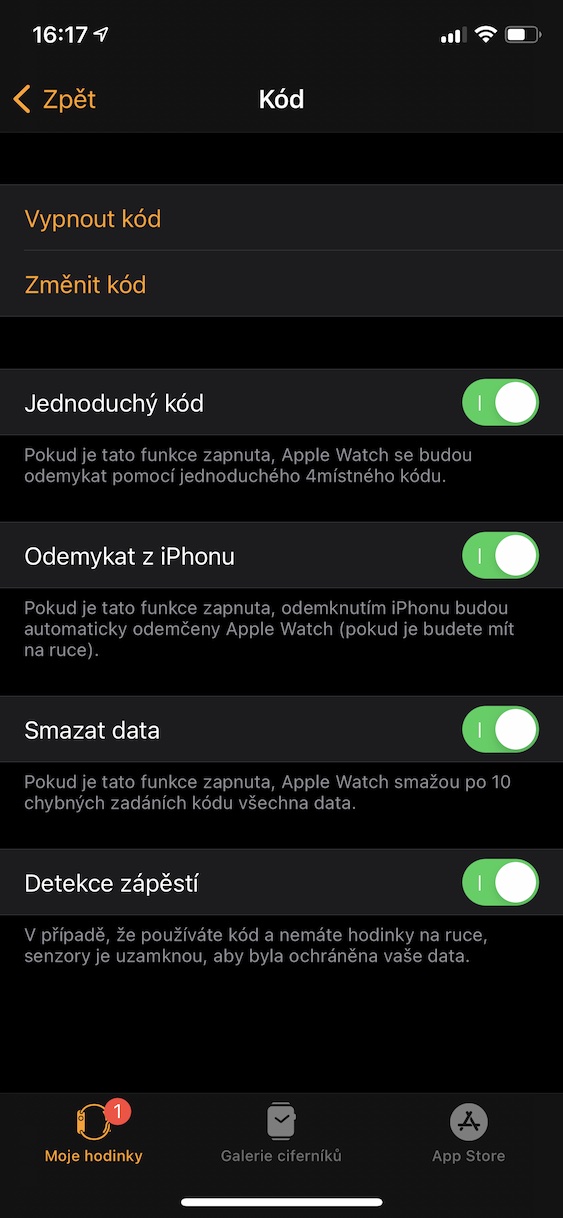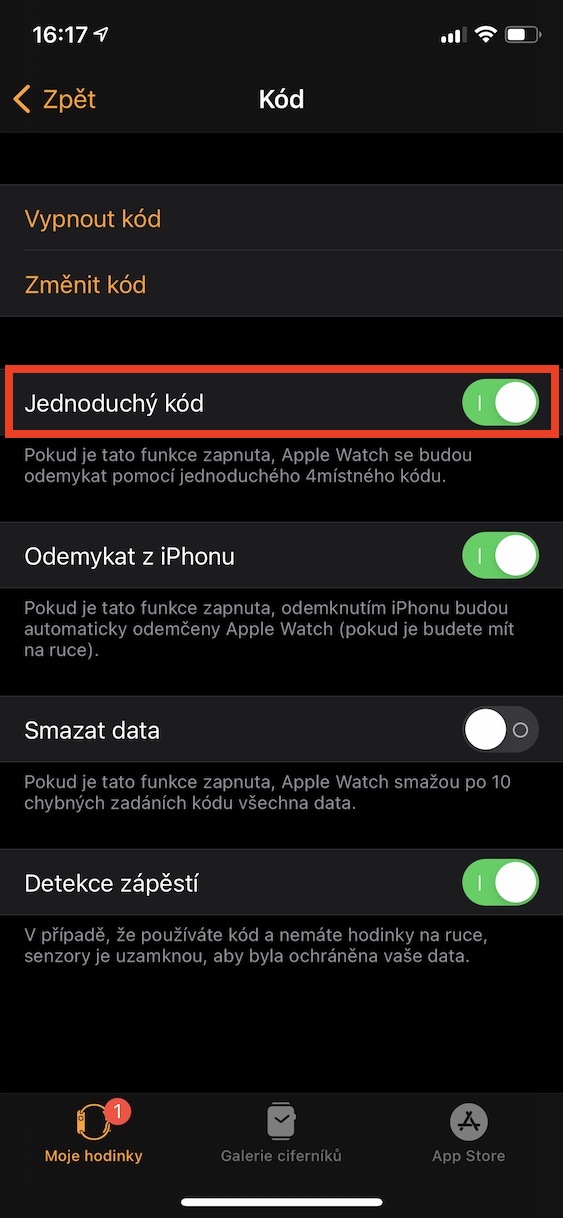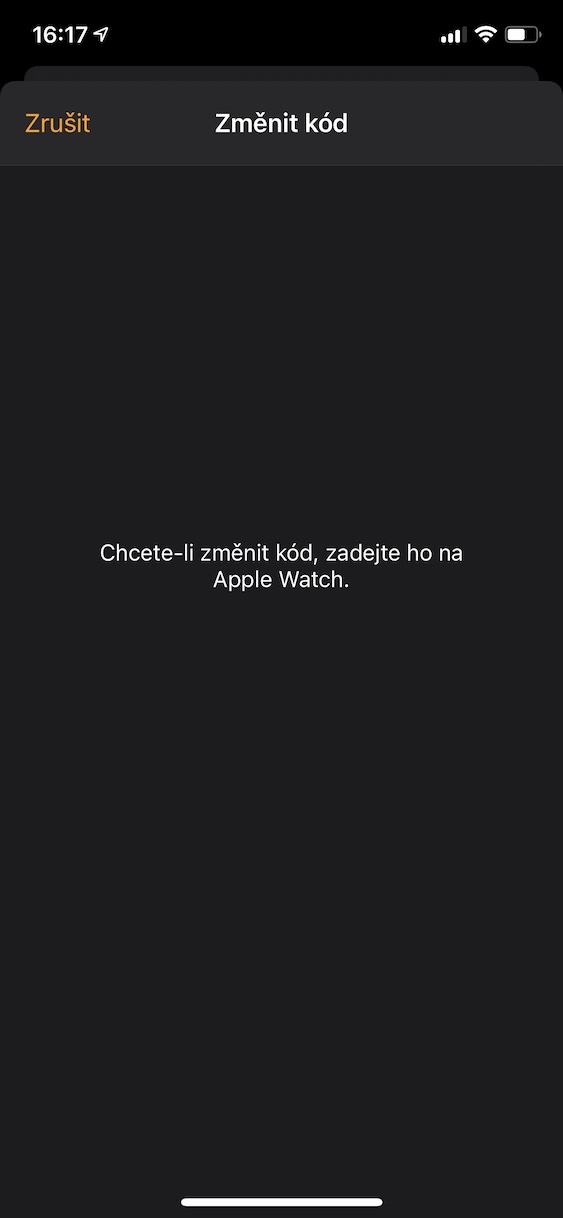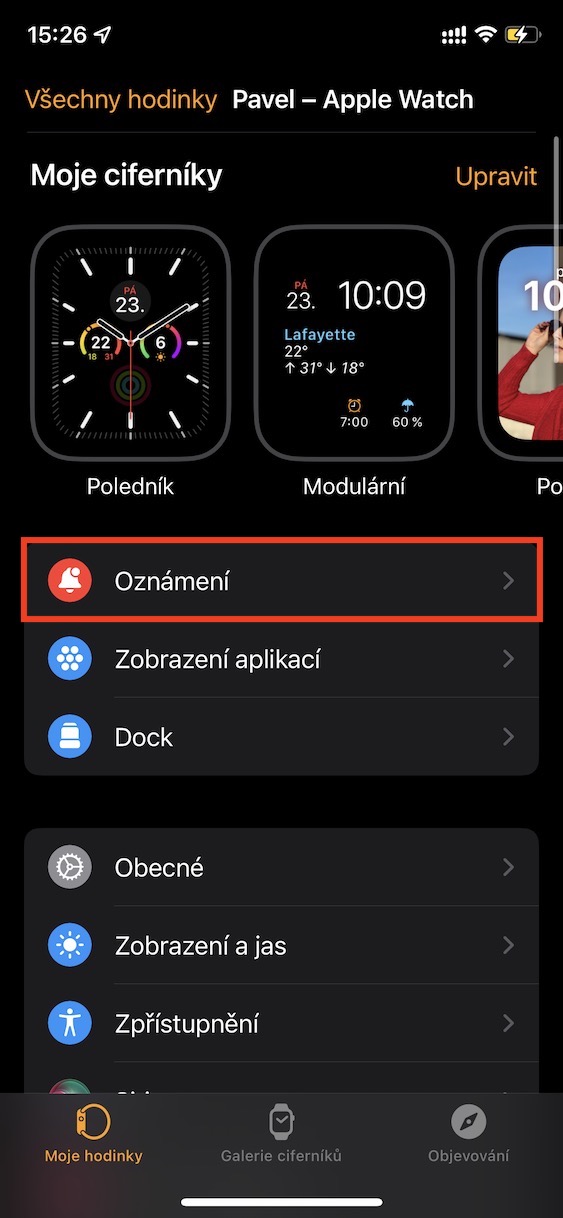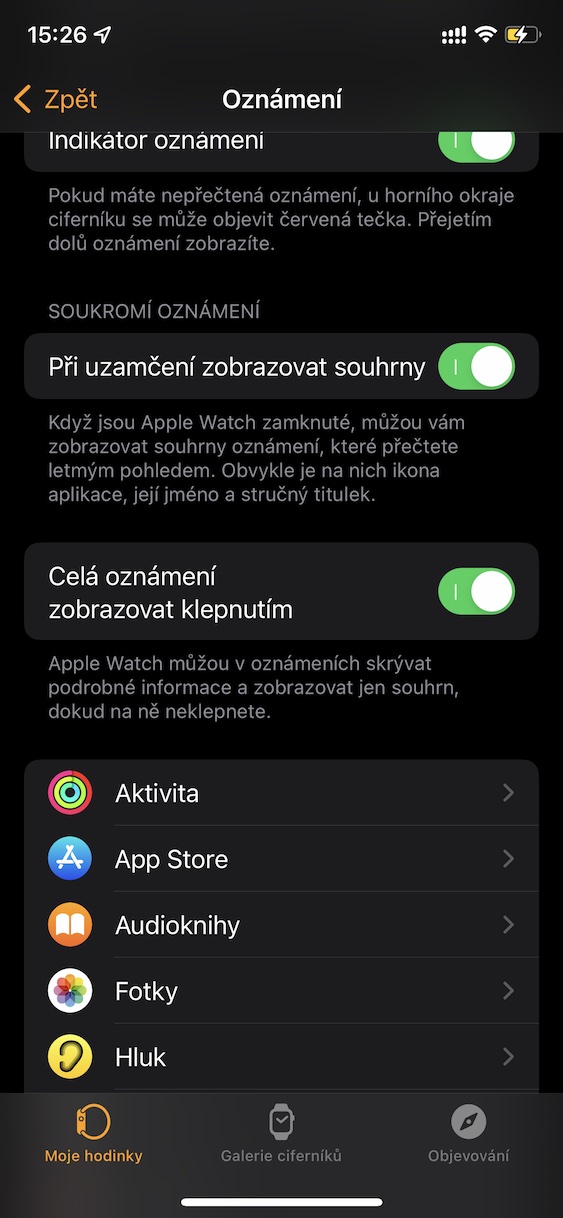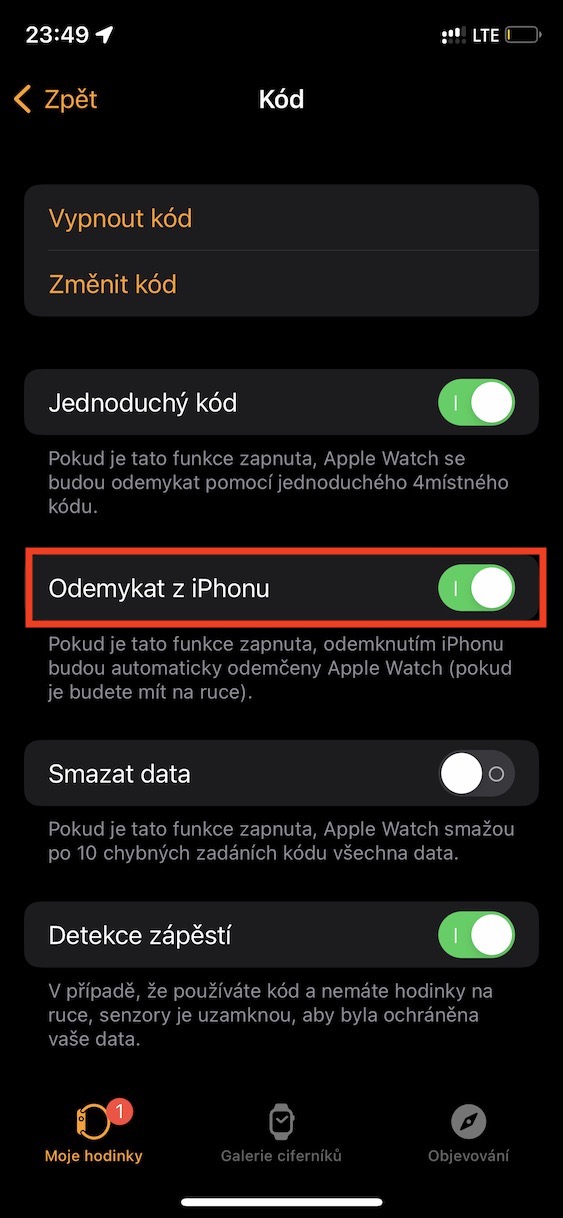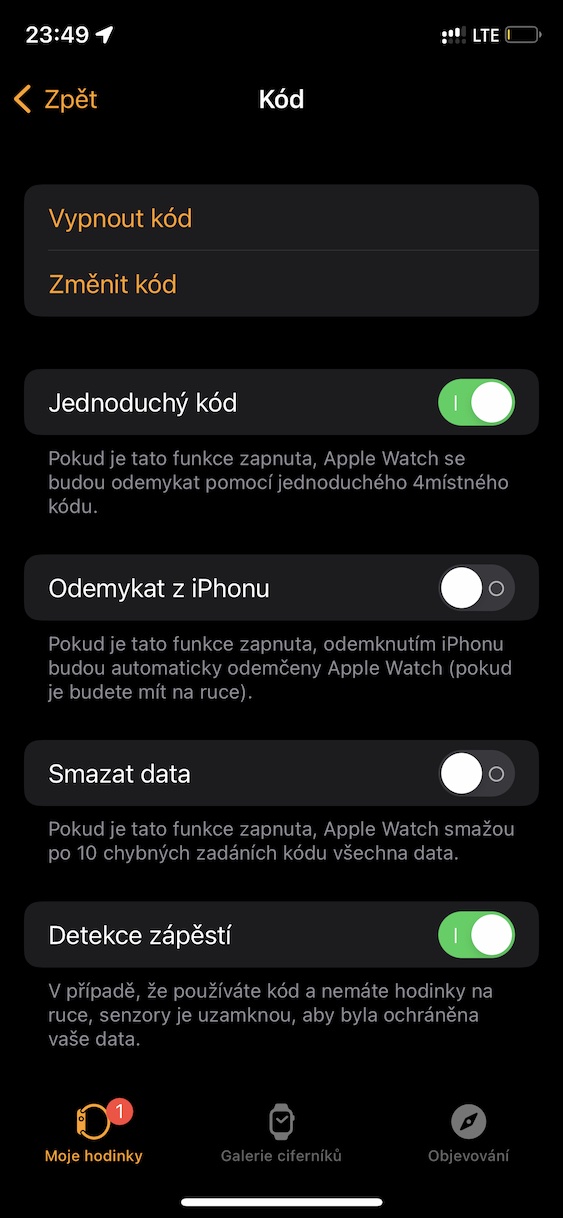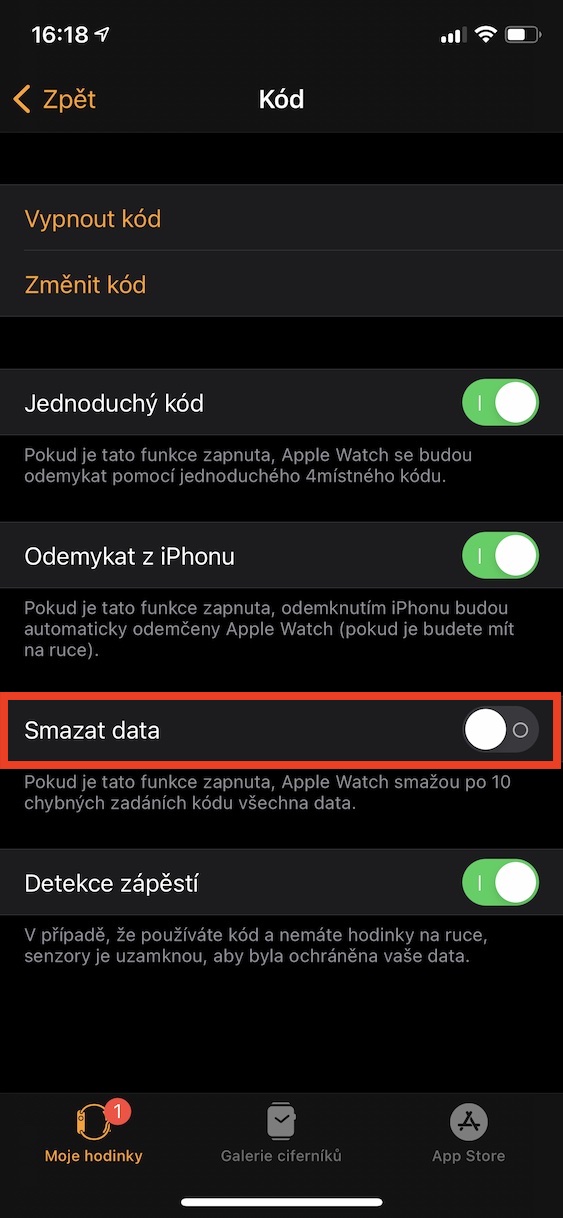Apple वॉच को iPhone की विस्तारित भुजा के रूप में माना जा सकता है। चूंकि ऐप्पल वॉच सीधे ऐप्पल फोन से जुड़ी होती है, इसका मतलब है कि इसमें आपको कई अलग-अलग व्यक्तिगत और संवेदनशील डेटा मिलेंगे, जो हर कीमत पर सुरक्षित रहना चाहिए। अच्छी खबर यह है कि Apple सुरक्षा के क्षेत्र में वास्तव में बहुत अच्छा काम कर रहा है, और Apple वॉच पूरी तरह से सुरक्षित है। फिर भी, Apple Watch की और भी बेहतर सुरक्षा के लिए कुछ सुझाव हैं, और हम इस लेख में उनमें से 5 पर नज़र डालेंगे।
यह हो सकता था रुचि आपको

कलाई का पता लगाना
Apple वॉच में एक विशेष सेंसर है जो यह निर्धारित कर सकता है कि यह आपकी त्वचा से जुड़ा है या नहीं। इसका मतलब यह है कि, सेंसर की बदौलत, घड़ी पहचान लेगी कि आपके पास घड़ी है या नहीं। इसके लिए धन्यवाद, ऐप्पल वॉच इसे उतारने के बाद आपके हस्तक्षेप के बिना स्वचालित रूप से लॉक हो सकती है, जो आसान है। इस सुविधा को सक्रिय करने के लिए अपने iPhone पर ऐप पर जाएं घड़ी, आप कहाँ खोलते हैं मेरी घड़ी → कोड, जहां समारोह कलाई पहचान सक्रिय करें.
जटिल संयोजन ताला
IPhone की तरह ही, आप Apple वॉच पर भी एक जटिल कोड लॉक सेट कर सकते हैं। डिफ़ॉल्ट रूप से, हममें से अधिकांश के पास चार अंकों का कोड सेट होता है, लेकिन कॉम्प्लेक्स लॉक को सक्रिय करके, आप दस अंकों का कोड लॉक सेट कर सकते हैं। इस सुविधा को सक्रिय करने और एक नया पासकोड लॉक सेट करने के लिए, अपने iPhone पर ऐप पर जाएं घड़ी, और फिर जाएं मेरी घड़ी → कोड. यहाँ निष्क्रिय करें फ़ंक्शन स्विच सरल कोड, इसके बाद आप नया और लंबा सेट करने के लिए निर्देशों का पालन करें।
टैप पर अधिसूचना दिखाएं
आप अपने Apple वॉच पर वस्तुतः कोई भी ऐप नोटिफिकेशन आसानी से प्रदर्शित कर सकते हैं। आप इनमें से कुछ सूचनाओं के साथ बातचीत भी कर सकते हैं - उदाहरण के लिए, संदेशों का उत्तर देना, आदि। जब आपकी कलाई पर Apple वॉच होती है, तो यह डिफ़ॉल्ट रूप से अधिसूचना की सामग्री को स्वचालित रूप से प्रदर्शित करती है, जो अपने तरीके से खतरनाक हो सकती है। हालाँकि, आप अधिसूचना की सामग्री को अपनी उंगली से डिस्प्ले पर टैप करने के बाद ही प्रदर्शित होने के लिए सेट कर सकते हैं। इस सुविधा को सक्रिय करने के लिए, अपने iPhone पर वॉच ऐप पर जाएं, फिर इसे खोलें मेरी घड़ी → सूचनाएं। फिर यहाँ सक्रिय फ़ंक्शन स्विच संपूर्ण अधिसूचना देखने के लिए टैप करें.
iPhone अनलॉक बंद करें
Apple वॉच को कलाई पर पहनने के बाद कोड लॉक डालकर आसानी से अनलॉक किया जा सकता है। इसके अलावा, आप इन्हें अपने Apple फ़ोन के ज़रिए भी अनलॉक कर सकते हैं। आपको बस अपनी Apple वॉच को अपनी कलाई पर रखना है और फिर अपने Apple फोन पर कोड लॉक या ऑथराइज़ दर्ज करना है। लेकिन आइए इसका सामना करें, सुरक्षा के दृष्टिकोण से, यह सुविधा कुछ हद तक जोखिम भरी है। इसका मतलब है कि सुरक्षित रहने के लिए आपको इसे बंद कर देना चाहिए। बस अपने iPhone पर ऐप पर जाएं घड़ी, आप कहाँ खोलते हैं मेरी घड़ी → कोड. यहाँ इतना ही काफी है निष्क्रिय करें समारोह iPhone से अनलॉक करें.
स्वचालित डेटा विलोपन
क्या आप चिंतित हैं कि आपकी Apple वॉच कभी गलत हाथों में पड़ जाएगी क्योंकि इसमें आपका बहुत सारा संवेदनशील डेटा संग्रहीत है? यदि आपने हाँ में उत्तर दिया है, तो मेरे पास आपके लिए एक बढ़िया सुविधा है जो आपकी सुरक्षा बढ़ाएगी। विशेष रूप से, आप इसे सेट कर सकते हैं ताकि Apple वॉच पर 10 गलत कोड प्रविष्टियों के बाद, सभी डेटा स्वचालित रूप से हटा दिया जाए। अन्य बातों के अलावा, इस फ़ंक्शन को iPhone पर भी सक्रिय करें। इसे Apple वॉच पर चालू करने के लिए, iPhone पर एप्लिकेशन खोलें घड़ी, और फिर जाएं मेरी घड़ी → कोड. यहां, बस एक स्विच ही काफी है सक्रिय समारोह डेटा हटाएँ.